A windows 10 Biztonságos módegy hatékony hibaelhárító eszköz, amelyet közvetlenül a számítógépbe építettek.Lehetővé teszi a számítógép asztali vagy parancssori funkcióinak elindítását a minimálisan szükséges illesztőprogramok és szolgáltatások engedélyezésével.
A számítógép funkcióinak korlátozásával diagnosztikát, karbantartást végezhet, illetve eltávolíthatja a rosszindulatú illesztőprogramokat, szoftvereket és alkalmazásokat.
Ha kíváncsi arra, hogy mire való a Csökkentett mód, vagy hogyan indítsa el a Csökkentett módot, olvassa tovább.
Mikor érdemes a csökkentett módot használni a Windows 10 rendszeren?
Mivel a Csökkentett mód egy másik módja a számítógép indításának minimális folyamatok és szolgáltatások engedélyezésével, ez nem olyan mód, amelyet folyamatosan használni szeretne.Van azonban néhány kulcsfontosságú helyzet, amikor használni kell, többek között:
- ha találkozikmegoldaniBlue Screen of Death (BSoD) hibaüzenet.
- ha gondolodBizonyos illesztőprogramokkal rendelkező szolgáltatások vagy alkalmazások a számítógép összeomlását vagy lefagyását okozzák indításkor, használhatja a csökkentett módot a diagnosztikai elemzés futtatásához.Ez vonatkozik aszokatlanul hosszú indítási idő,Ami néhány percet vesz igénybe, amíg a számítógép eléri a bejelentkezési képernyőt.Akkor használja, ha hozzáfér a számítógépéhezEz az opció.
- Ha az Ön Windows 10 rendszerű számítógépeNem sikerült a rendszerindítás a bejelentkezéshezés hurokjavító képernyő,A csökkentett mód segítségével ellenőrizheti, hogy a számítógép megfelelően elindul-e.
- Ha a számítógépeTeljesen működésképtelen és nem tud megfelelően bootolni, a Csökkentett mód használatával visszaállíthatja a teljes rendszert egy olyan időpontra, amikor még futott.
- Ha a tiédAz asztal, a kezdőképernyő vagy a tálca nem lehetségesMegfelelően betöltődik, és nem javítható egy egyszerű újraindítással, biztonságos módba fog elindulni.
6 módszer a csökkentett módba való belépéshez különböző helyzetekben
Hogy könnyebben megértse, mit kell tennie a csökkentett módban való rendszerindításhoz, ezt a részt két kategóriába soroltuk: a) hozzáfér a Windowshoz, vagy b) egyáltalán nem fér hozzá a Windowshoz.
a) Hozzáférhet az asztalhoz vagy a bejelentkezési képernyőhöz
Ha hozzáfér a Windows 10 rendszerű számítógép asztalához és a beállításokhoz vagy a bejelentkezési képernyőhöz, többféleképpen is elérheti a csökkentett módot.
1. Csökkentett módba indítás a Windows 10 beállításain keresztül.
Ha hozzáfér a Windows asztalhoz, a következőképpen indíthatja el a Csökkentett módot:
- Írja be a számítógépe keresősávjába (Start menü)beállít.
- A menübőlválasszabeállít.
- Menjen a lehetőségekhezFrissítés és biztonság.
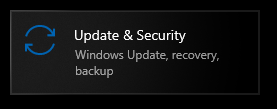
- a bal oldali oszlopbólválasszavisszaszerez.
- megtaláljaSpeciális indítás.
- Kattintson mostIndítsa újra.
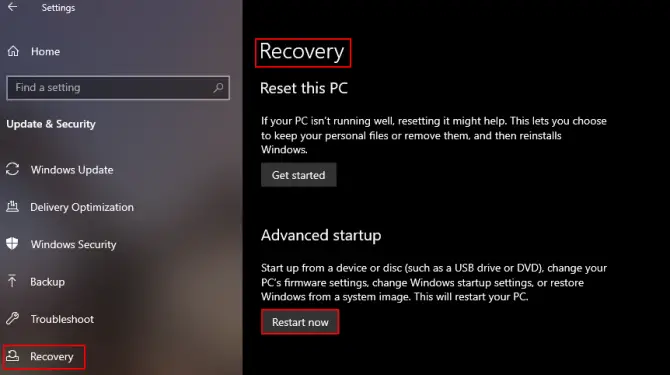
Ez megnyílikWindows helyreállítási környezet képernyő, ezen a képernyőn néhány lehetőség közül választhat.
- A menüből szeretne választaniközépső kattintásHibaelhárítás.
- Ezután kattintsonhaladó beállítások.
- válasszaIndítási beállításokÉs kattintsonÚjrakezd.
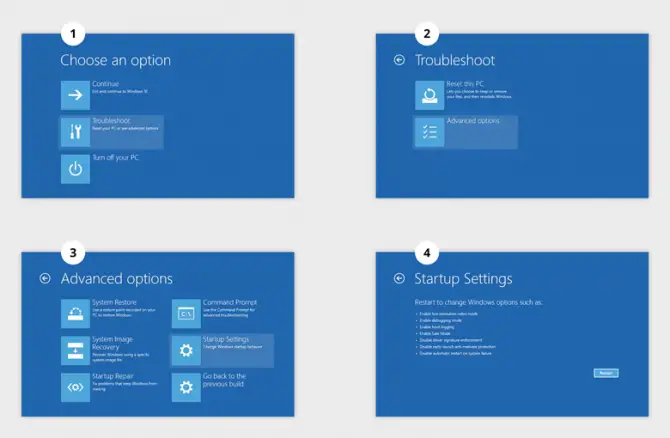
A számítógép újraindítása után kiválaszthatja a Csökkentett módba indítás opciók egyikét.
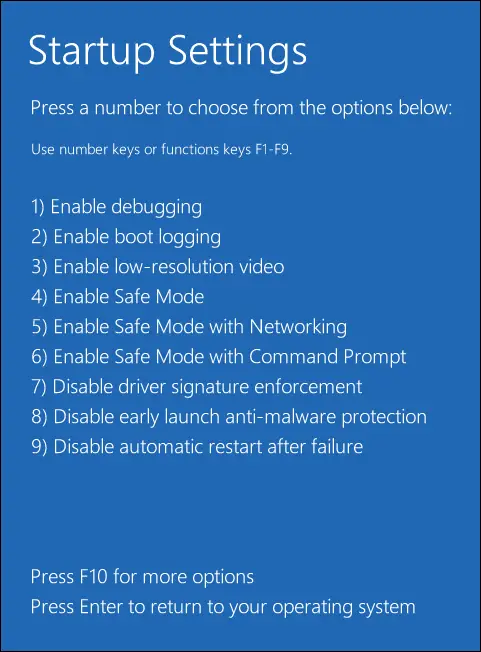
2. Használja a Shift + Restart kombinációt.
Ha eléri a bejelentkezési képernyőt, de nem tud bejelentkezni az asztalra, van egy egyszerű megoldás, amely csökkentett módba indítja.
- KattintsonA jobb alsó sarokbanBekapcsológomb.
- tartsa a tiédShift gomb.
- KattintsonÚjrakezd.
Ez megnyílikWindows helyreállítási környezet,ahol követheti a fentieket1. módszerHozzáférés a csökkentett módhoz a leírás szerint.
3. A Csökkentett mód eléréséhez használja a Parancssort.
Ha a Start menün kívül máshoz sem fér hozzá az asztalon, akkor a Parancssor segítségével indíthatja el a csökkentett módot.
- Keresés a számítógépe keresőmezőjében (Start menü)"fuss".
- Nyisd kiFuttassa a párbeszédpanelt.
- írja be a parancsot:CMDÉs nyomja meg[Belép].
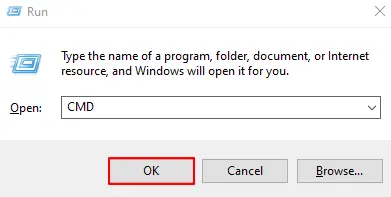
- Nyisson meg egy parancssort, és írja be:Shutdown.exe / r / a
- Kattintson[belép].
Ez megnyílikWindows helyreállítási környezet,ahol követheti a fentieket1. módszerHozzáférés a csökkentett módhoz a leírás szerint.
4.Használjon rendszerkonfigurációs eszközöket.
Ha egy meglehetősen csúnya problémát hárít el, amely miatt többször is csökkentett módba kell indítania a számítógépet, használja a Rendszerkonfigurációs eszközt.Ez arra kényszeríti a számítógépet, hogy minden újraindításkor csökkentett módba lépjen, amíg le nem állítja.
- Keresés a számítógépe keresőmezőjében (Start menü)"fuss".
- Nyisd kiFuttassa a párbeszédpanelt.
- írja be a parancsot:msconfigÉs nyomja meg[Belép].
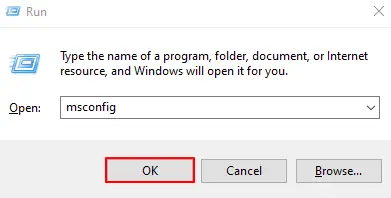
- Menj"Indítás" fülreésJelölje be a „Biztonságos rendszerindítás"Választási lehetőség.
- Kattintson[Biztos]megerősít.
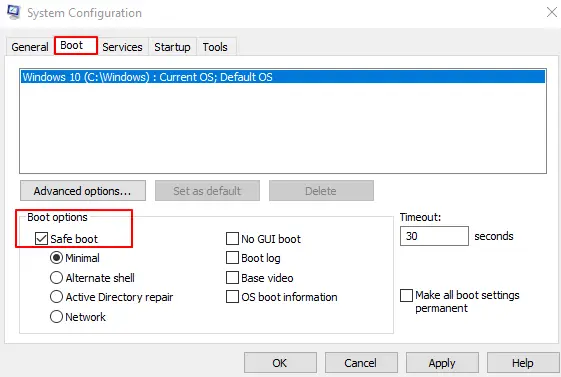
Mostantól minden alkalommal, amikor újraindítja a számítógépet, a rendszer Csökkentett módba fog indulni.Ha a probléma megoldódott, olvassa el az alábbi részt a funkció visszafordításáról.
b) Egyáltalán nem férhet hozzá a Windows 10 rendszerű számítógépéhez
Ha a számítógép nem indul el megfelelően, és nem tud hozzáférni az asztalhoz vagy a bejelentkezési képernyőhöz, használja a következő két módszert a csökkentett módba való rendszerindításhoz.
5. Szakítsa meg a rendszerindítási folyamatot, és írja be a WinRE parancsot.
Ha egyszerűen nem tudja megfelelően elindítani a számítógépet, megszakíthatja az indítási folyamatot, hogy a számítógép automatikusan elinduljon a Windows helyreállítási környezetbe.Ez egy Windowsba épített hibabiztos, amely akkor használható, ha a számítógép egymás után háromszor összeomlik.
- 使用BekapcsológombIndítsa el a számítógépet.
- várjonWindows betöltési körFelugrik.
- Amikor megjelenik, nyomja meg és tartsa lenyomvabekapcsoló gombot 10 másodpercig.
- Ez arra kényszeríti a számítógépet, hogy leálljon.
- ujra ismételni2 alkalommal.
- A 4. rendszerindításkor a számítógép a következőre indulWinRE.
使用WinRE környezetIndítsa el a kívánt biztonságos módot.Ehhez lásd az 1. módszert ezen a listán.
6. Indítsa el a rendszert a Windows 10 telepítőmeghajtójáról vagy USB-meghajtóról.
Ha rendelkezik Windows 10 CD-vel vagy USB helyreállítási flash meghajtóval, akkor arról indíthat csökkentett módot.Ez nagyszerűen működik, ha egyáltalán nem tudja betölteni a Windows rendszert, és az energiaciklus nem működik.
- 將CD behelyezve a rendszerindító meghajtóbavagy akaratHelyezze be az USB-memóriát az USB-portba.
- Indítsa el a számítógépetés keress valamit, ami lehetővé teszi a belépéstBIOS funkcióbillentyűk.
- Kattintson erre a gombra ésMódosítsa a rendszerindítási sorrendetCD-ről vagy USB-ről indítani.
- mentse el a változtatásokat ésÚjrakezd.
- Megjelenik a Windows telepítője, kattintson a bal alsó sarokraJavítsa meg a számítógépet.
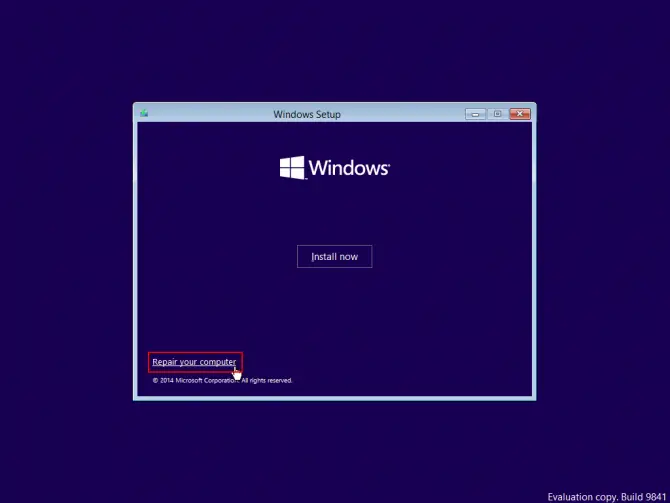
Ez megnyílikWindows helyreállítási környezet.KattintsonHibaelhárításOpció és kattintsonSpeciális beállítások, indítási beállítások和Újrakezd.Amikor a számítógép újraindul, nyomja meg az Enter billentyűtBiztonságos mód.
Mikor használja a csökkentett módot a hálózattal, és hogyan engedélyezze?
Ha a fenti módszerek bármelyikével Csökkentett módba indít, a számítógép nem tölti be az internethez való csatlakozáshoz szükséges hálózati illesztőprogramokat.Ez azt jelenti, hogy ha szüksége van az internetre az illesztőprogram letöltéséhez vagy a problémát kijavító frissítés telepítéséhez, ezt nem fogja tudni megtenni.Ez újabb problémát jelent azok számára, akik egyáltalán nem férnek hozzá a számítógépükhöz, és nem férnek hozzá egy második számítógéphez.Ha ez vonatkozik Önre, akkor a Windows helyreállítási környezet Csökkentett mód opciójának elérésekorVálassza a belépéshezCsökkentett mód hálózattal.
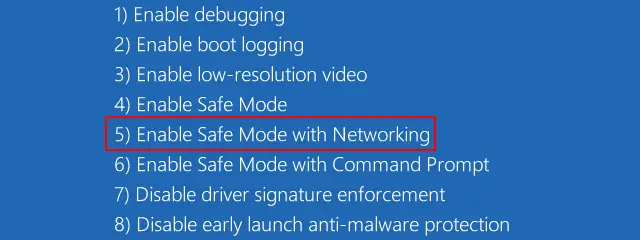
Asztali problémák csökkentett módban: mi a teendő?
Éppen most töltötte be a Csökkentett módba, és hamarosan elkezdi a tesztek futtatását, hogy megtudja, mi okozza a számítógép lelassulását, lefagyását vagy nem indulását, de azt tapasztalja, hogy az asztal, a kezdőképernyő és a tálca nem érhető el.ne ess pánikba ésA csökkentett módból való kilépéshez használja a következő szakaszokat.akkorIndítsa újra biztonságos módba az Ön helyzetére vonatkozó módszerrel,De válasszParancssorralcsökkentett mód a normál csökkentett mód helyett.Ez azt jelenti, hogy a hagyományos csökkentett módú asztalt parancssori környezettel helyettesíti.
Ez a csökkentett mód egy lecsupaszított változat,Nincsenek betöltve illesztőprogramok, asztali számítógép vagy hálózati összetevők.Ezután használhatja a szokásosatparancssorjavítások elvégzésére és diagnosztika futtatására.Csak akkor használja ezt a módot, ha egy rosszindulatú vírus megakadályozza az asztal betöltését, vagy ha problémái vannak a normál Csökkentett móddal.
Hogyan kapcsolhatom ki a csökkentett módot, ha végeztem?
Miután elkülönítette a problémát, és csökkentett módban kijavította, ki kell lépnie a csökkentett módból, hogy visszatérhessen a Windows 10 rendszerű számítógép normál használatához.
Kétféleképpen kapcsolhatja ki a csökkentett módot:
- Az első módszer a legegyszerűbb módja a csökkentett módból való kilépésnek, csakCsak indítsa újra a számítógépet a Start menüből.Amikor újraindul, a Find rákérdezKérdezze meg, hogy a Windows normál módon indítsa-e el.Ha ez a kérdés megjelenik, válassza az Igen lehetőséget, és a számítógép kikapcsolja a csökkentett módot, és a szokásos módon újraindul.
- Ha a számítógép újraindításakor nem kap felszólítást a Windows 10 kecsesen történő újraindítására, akkorlehetővé tesziszámítógépIndítsa el a biztonságos módotés tegye a következőket:
- Keresés a számítógépe keresőmezőjében (Start menü)"fuss".
- Nyisd kiFuttassa a párbeszédpanelt.
- írja be a parancsot:msconfigÉs nyomja meg[Belép].
- Menj"Indítás" fülreésTörölje a „Csökkentett mód” jelölésétLehetőségek.
- Kattintson"Alkalmazás"Végezze el az ellenőrzést.
Számítógépe újraindul, ha a csökkentett mód le van tiltva, és a bejelentkezési adataival újra be kell jelentkeznie a számítógépére.

![A Cox e -mail beállítása a Windows 10 rendszeren [a Windows Mail alkalmazás használatával] A Cox e -mail beállítása a Windows 10 rendszeren [a Windows Mail alkalmazás használatával]](https://infoacetech.net/wp-content/uploads/2021/06/5796-photo-1570063578733-6a33b69d1439-150x150.jpg)
![A Windows Media Player problémáinak javítása [Windows 8 / 8.1 útmutató] A Windows Media Player problémáinak javítása [Windows 8 / 8.1 útmutató]](https://infoacetech.net/wp-content/uploads/2021/10/7576-search-troubleshooting-on-Windows-8-150x150.jpg)
![A 0x800703ee számú Windows frissítési hiba javítása [Windows 11/10] A 0x800703ee számú Windows frissítési hiba javítása [Windows 11/10]](https://infoacetech.net/wp-content/uploads/2021/10/7724-0x800703ee-e1635420429607-150x150.png)




![Indítsa el a parancssort a Windows rendszerben [7 módszer] Indítsa el a parancssort a Windows rendszerben [7 módszer]](https://infoacetech.net/wp-content/uploads/2021/09/%E5%95%9F%E5%8B%95%E5%91%BD%E4%BB%A4%E6%8F%90%E7%A4%BA%E7%AC%A6-150x150.png)

![A Windows verzió megtekintése [nagyon egyszerű]](https://infoacetech.net/wp-content/uploads/2023/06/Windows%E7%89%88%E6%9C%AC%E6%80%8E%E9%BA%BC%E7%9C%8B-180x100.jpg)

